这篇文章将为您提供有关在台式机或手机上制作 GIF 拼贴画的更多想法。 大多数千禧一代使用 GIF 作为视觉表达来轻松表达想法或感受。 千禧一代认为 GIF 比文字更适合交流。 博客通常使用 GIF; 它还支持可以在社交媒体网站上作为模因运行的基本动画。 使用 GIF 的优点是其大小可以相对小于其他文件格式。 图像看起来更专业,传递信息更好。 本文推荐快速的方法 创建 GIF 拼贴画 在台式机或手机上。
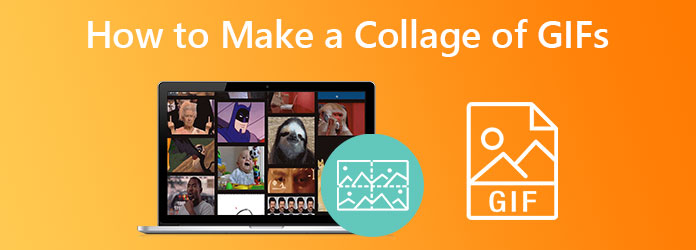
Video Converter Ultimate 是用于创建 GIF 拼贴画的最好且强烈推荐的工具。 这个工具有一个工具箱工具包,可以非常快速地创建 GIF; 它可以满足您想要的结果。 此工具可以添加标题、删除和添加水印、剪切、裁剪甚至修剪 GIF。 此工具的迷人之处在于您可以将 GIF 转换为许多不同的格式。 如果您不熟悉该软件,将 GIF 置于自定义格式可能具有挑战性。 但由于其易于使用的访问,其易于管理的编辑工具不需要更多的技术技能。 此外,该工具还可以压缩视频文件,甚至可以播放视频文件。 因此,您可以合并和转换您的视频剪辑和照片以创建很棒的 GIF。 下面我们将向您展示将 GIF 放入拼贴画的简单方法。
要创建 GIF 拼贴画,请点击上面的下载按钮。 在您的桌面上安装 Video Converter Ultimate,然后启动该程序。 寻找 拼贴 窗口上部的选项卡。 前往 模板 图标,选择您想要的模板,然后单击 + 添加视频或图片。 您选择的模板将出现在窗口的左侧。
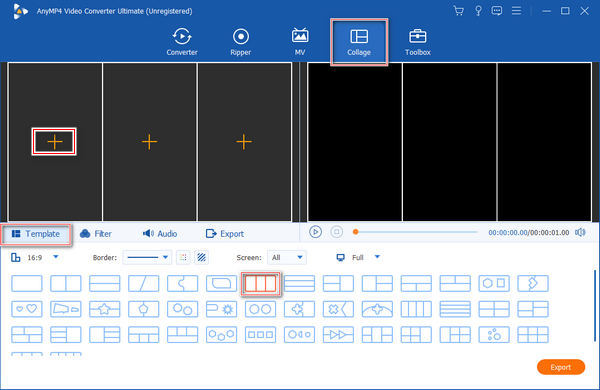
勾选 + 模板第一部分的图标; 添加 GIF 剪辑。 对模板的下一部分执行相同的过程以添加 GIF 剪辑。 如果您想编辑 GIF,请勾选剪辑并点击 编辑 图标以打开编辑器窗口。 您可以根据需要添加过滤器、水印或背景音乐。
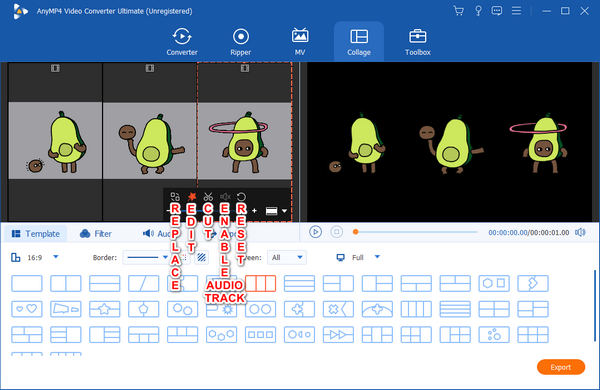
如果您对输出满意,请勾选 播放 图标以预览结果。 打 出口 窗口右下角按钮,设置文件 姓名, 选择输出 格式,然后选择 帧率, 分辨率及 质量 你渴望。 然后,在 存到,最后,勾选 开始出口 按钮导出输出。

GIF 随处可见; 我们有时会将它们发布在社交媒体上。 如果您想尝试在线制作 GIF 拼贴,您可以使用 Kapwing。 Kapwing 是一款一体化的在线 GIF 拼贴工具。 它是免费的,但您需要升级到付费版本才能使用某些功能。
在您的浏览器上,打开在线视频拼贴制作工具,例如 Kapwing。 点击 做一个剪贴画 按钮打开页面。 通过将文件上传到 添加媒体 GUI 左侧的选项卡。 在线拼贴制作工具支持 GIF、JPG 和 MP4。
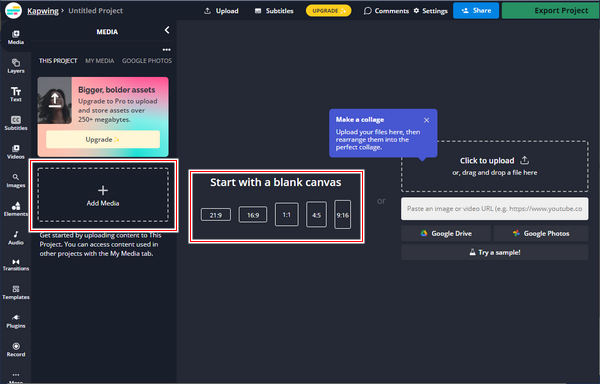
然后,您可以选择您想要的模板,或者您可以勾选 从空白画布开始 按钮。 在画布上放置另一个文件,并设计您喜欢的每个布局。 编辑每个视频剪辑并确保它们的持续时间相同。 您可以进行其他编辑和修改。
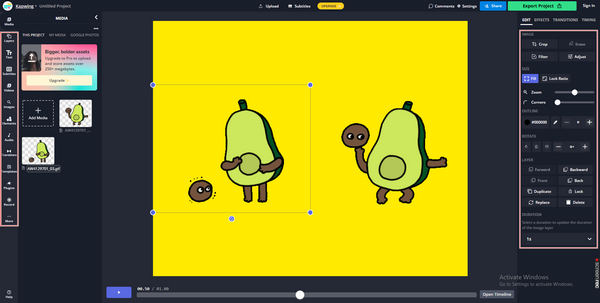
对输出满意后,单击 出口项目 在 GUI 的右上角。 根据需要选择文件格式、分辨率和压缩级别。 最后,勾选窗口右下角的导出 GIF 按钮,然后下载文件。
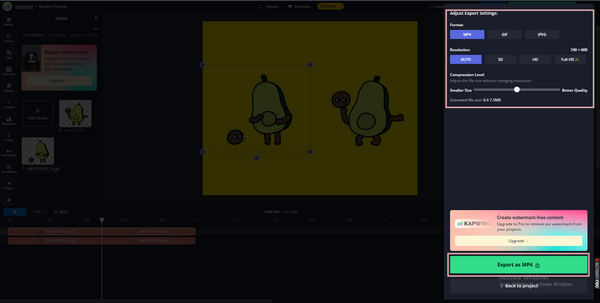
PhotoGrid 是一个照片和视频编辑应用程序。 这个编辑应用程序使用户能够应用大量材料、拼贴照片、增强图片和制作视频拼贴。 此外,它还是一款适用于 iPhone 和 Android 用户的视频拼贴制作应用程序,可以为社交媒体创建精彩的视频,例如带有 GIF 的 Instagram 视频拼贴、Facebook 帖子和评论等等。
请注意: 安卓手机用户
在您的 Play 商店应用中搜索 Photo Collage Maker、PhotoGrid。 在您的手机上下载并安装该应用程序。
安装应用程序后,点击 拼贴 主界面上的图标。 选择要拼贴的文件。 选择您喜欢的布局、边框、比例、背景、过滤器和贴纸。
编辑文件后,点击 保存 GUI 右上角的按钮。 它将自动保存并直接在您的社交媒体上共享。
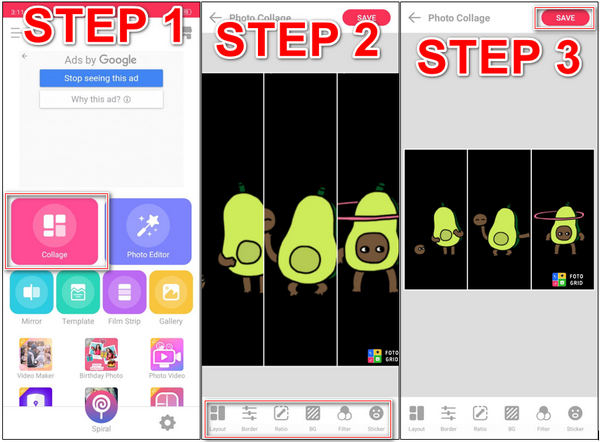
进一步阅读:
在 Mac 上分屏启动多任务的 3 种方法(支持 macOS 13)
如何在 Photoshop 中制作 gif 拼贴画?
通过勾选文件 > 导入 > 视频帧到图层,在 Photoshop 中导入 GIF 文件。 请从您的一个 GIF 中选择所有帧,然后通过点击“动画”菜单将它们复制到另一个 GIF 的视频帧中。 Window > Timeline 或 Window > Animation 可以做到这一点。 通过单击所需的结构并插入它们,将框架粘贴到您想要的任何位置。 勾选“导出”>“保存为 Web(旧版)”以导出您的 GIF。
如何在安卓手机上制作 GIF 图片?
如果您使用它,Android 上的 Google 相册可以从您选择的图像中创建动画 GIF。 转到 Library,然后是 Utilities,然后是 Create New。 选择动画,然后选择照片并按创建按钮。
如何将相机胶卷中的 GIF 放到 Instagram Story 上?
点击紫色 Instagram 图标,提供对您的相机胶卷的访问权限,然后如果您想上传 GIF,请打开 Instagram。 它将允许您发布到您的动态或您的 Instagram 故事。 一个 15 秒的方形视频将作为 GIF 结果保存在您的手机上。
我们生活在一个现实世界中,我们与亲人、家人和朋友从一个地方到另一个地方进行交流。 大多数时候,我们使用 GIF 来表达我们的感受,让我们的谈话更加真诚。 创建 GIF 拼贴画 使用方便 Video Converter Ultimate. 通过此工具,您可以轻松创建大量 GIF 拼贴画。 你在等什么? 试试看,现在就下载吧!
更多阅读
您必须尝试的 4 大适用于 Android/iOS 的视频制作应用程序 [2024]
试试这些可以在手机上下载的惊人的免费视频制作应用程序。 这篇文章中包含的应用程序可以帮助您轻松制作创意视频。
参考这篇文章,了解如何使用 Photoshop 创建幻灯片。 您将学习使用 Photoshop 制作令人惊叹的幻灯片的正确方法。
通过阅读这篇文章彻底了解如何制作 3d 电影动画。 我们将全程指导您在家制作 3D 电影。
关于如何在 Premiere Pro 中创建幻灯片的完整指南
了解在 Premiere Pro 中创建幻灯片的提示和技巧。 本指南将帮助您更好地了解 Adobe Premiere Pro 以用于您的下一个幻灯片。